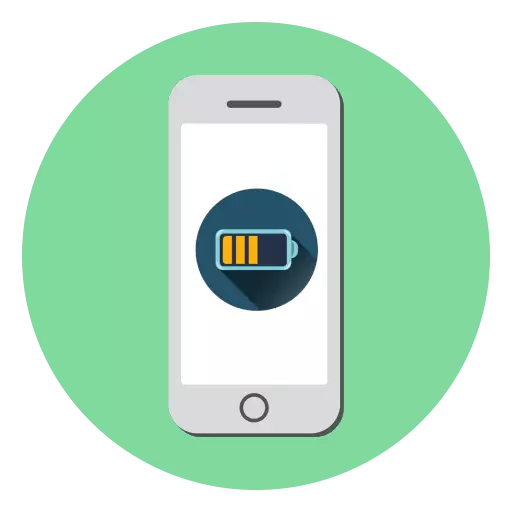
ഐഫോണിൽ ഉൾപ്പെടുത്തിയിരിക്കുന്ന ആധുനിക ലിഥിയം-അയോൺ ബാറ്ററികൾക്ക് പരിമിതമായ എണ്ണം ചാർജിംഗ് സൈക്കിളുകളുണ്ട്. ഇക്കാര്യത്തിൽ, ഒരു നിശ്ചിത കാലയളവിനുശേഷം (നിങ്ങൾ എത്ര തവണ ഫോൺ ഈടാക്കിയതിനെ ആശ്രയിച്ചിരിക്കുന്നു), ബാറ്ററി അതിന്റെ കണ്ടെയ്നർ നഷ്ടപ്പെടാൻ തുടങ്ങുന്നു. ഐഫോണിലെ ബാറ്ററി മാറ്റിസ്ഥാപിക്കാൻ നിങ്ങൾ ആഗ്രഹിക്കുമ്പോൾ, കാലാകാലങ്ങളിൽ വസ്ത്രധാരണത്തിന്റെ അളവ് പരിശോധിക്കുക.
ബാറ്ററി വെയർ ഐഫോൺ പരിശോധിക്കുന്നു
സ്മാർട്ട്ഫോണിന്റെ ബാറ്ററി കൂടുതൽ ദൈർഘ്യമേറിയതായും, ഇത് ലളിതമായ ശുപാർശകൾ പാലിക്കേണ്ടത് ആവശ്യമാണ്, അത് അത് ഗണ്യമായി കുറയ്ക്കുകയും സേവന ജീവിതം വിപുലീകരിക്കുകയും ചെയ്യും. IPhone- ൽ പഴയ ബാറ്ററി എത്രത്തോളം യുക്തിശാസ്ത്രത്തെ എത്രത്തോളം വാസ്തവത്തിൽ ഉപയോഗിക്കുന്നുവെന്ന് കണ്ടെത്തുന്നതിന്: സ്റ്റാൻഡേർഡ് ഐഫോൺ ഉപകരണങ്ങൾ അല്ലെങ്കിൽ ഒരു കമ്പ്യൂട്ടർ പ്രോഗ്രാം ഉപയോഗിക്കുക.കൂടുതൽ വായിക്കുക: ഐഫോൺ എങ്ങനെ ചാർജ് ചെയ്യാം
രീതി 1: സ്റ്റാൻഡേർഡ് ഐഫോൺ ഉപകരണങ്ങൾ
IOS 12 ൽ, ടെസ്റ്റ് ഘട്ടത്തിൽ ഒരു പുതിയ സവിശേഷത പ്രത്യക്ഷപ്പെട്ടു, ഇത് നിലവിലെ ബാറ്ററി നില കാണാൻ നിങ്ങളെ അനുവദിക്കുന്നു.
- ക്രമീകരണങ്ങൾ തുറക്കുക. ഒരു പുതിയ വിൻഡോയിൽ, "ബാറ്ററി" വിഭാഗം തിരഞ്ഞെടുക്കുക.
- "ബാറ്ററി നില" ലേക്ക് പോകുക.
- തുറക്കുന്ന മെനുവിൽ, ഫോണിന്റെ ബാറ്ററിയുടെ അവസ്ഥയെ സൂചിപ്പിക്കുന്നു. 100% സൂചകം നിങ്ങൾ കാണുന്നുണ്ടെങ്കിൽ, ബാറ്ററിക്ക് പരമാവധി കണ്ടെയ്നർ ഉണ്ട്. കാലക്രമേണ, ഈ സൂചകം കുറയും. ഉദാഹരണത്തിന്, ഞങ്ങളുടെ ഉദാഹരണത്തിന്, ഇത് 81% ആണ് - ഇതിനർത്ഥം, കണ്ടെയ്നർ 19% കുറഞ്ഞു, അതിനാൽ, ഉപകരണം കുറച്ചുകൂടി ഈടാക്കേണ്ടതുണ്ട്. ഈ സൂചകം 60%, അതിൽ താഴെയായി കുറയുകയാണെങ്കിൽ, മാറ്റിസ്ഥാപിക്കാൻ ഫോണിന്റെ ബാറ്ററി ശക്തമായി ശുപാർശ ചെയ്യുന്നു.
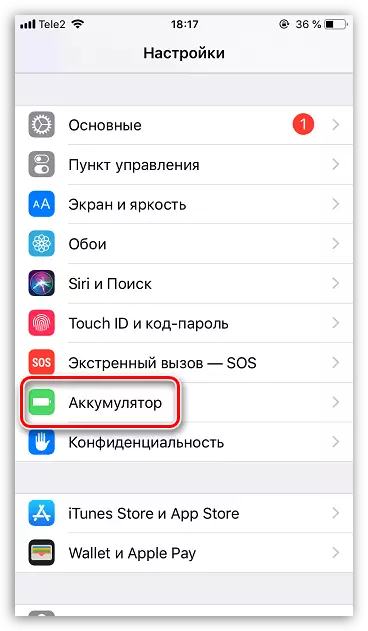
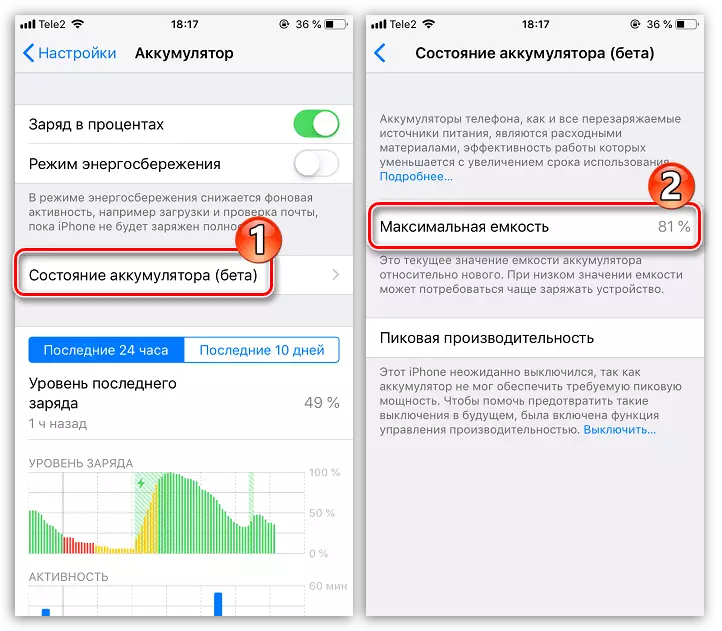
രീതി 2: ibackupbot
ഐട്യൂൺസിനായുള്ള ഒരു പ്രത്യേക കൂട്ടിച്ചേർക്കലാണ് IbfupBot പ്രോഗ്രാം, ഇത് ഐഫോൺ ഫയലുകൾ നിയന്ത്രിക്കാൻ അനുവദിക്കുന്നു. ഈ ഉപകരണത്തിന്റെ അധിക സവിശേഷതകളിൽ നിന്ന്, നിങ്ങൾ iPhone ബാറ്ററി സ്റ്റാറ്റസ് കാഴ്ച അടയാളപ്പെടുത്തണം.
കമ്പ്യൂട്ടറിൽ IbfupBot സോഫ്റ്റ്വെയർ ഇൻസ്റ്റാൾ ചെയ്തിരിക്കുന്നതായി ദയവായി ശ്രദ്ധിക്കുക.
Download ibackupBot
- ഡവലപ്പർ official ദ്യോഗിക വെബ്സൈറ്റിൽ നിന്ന് IbfackupBot പ്രോഗ്രാം ലോഡുചെയ്യുകയും നിങ്ങളുടെ കമ്പ്യൂട്ടറിൽ ഇൻസ്റ്റാൾ ചെയ്യുകയും ചെയ്യുക.
- ഒരു യുഎസ്ബി കേബിൾ ഉപയോഗിച്ച് ഒരു കമ്പ്യൂട്ടറിലേക്ക് ഒരു ഐഫോൺ കണക്റ്റുചെയ്യുക, തുടർന്ന് ibackupBot പ്രവർത്തിപ്പിക്കുക. വിൻഡോയുടെ ഇടത് ഭാഗത്ത്, "ഐഫോൺ" ഇനം തിരഞ്ഞെടുക്കേണ്ട സ്മാർട്ട്ഫോൺ മെനു പ്രദർശിപ്പിക്കും. ഫോണിനെക്കുറിച്ചുള്ള വിവരങ്ങളുള്ള ശരിയായ വിൻഡോ ദൃശ്യമാകും. ബാറ്ററി സ്റ്റാറ്റസ് ഡാറ്റ ലഭിക്കുന്നതിന്, "കൂടുതൽ വിവരങ്ങൾ" ബട്ടണിൽ ക്ലിക്കുചെയ്യുക.
- ഒരു പുതിയ വിൻഡോ സ്ക്രീനിൽ ദൃശ്യമാകും, അതിൽ ഞങ്ങൾക്ക് ബാറ്ററി ബ്ലോക്കിൽ താൽപ്പര്യമുണ്ട്. ഇനിപ്പറയുന്ന സൂചകങ്ങൾ ഇതാ:
- സൈക്ക ount ണ്ട്. ഈ ഇൻഡിക്കേറ്റർ എന്നാൽ പൂർണ്ണ സ്മാർട്ട്ഫോൺ ചാർജിംഗ് സൈക്കിളുകളുടെ എണ്ണം;
- ഡിസൈൻകാപസിറ്റി. ബാറ്ററിയുടെ പ്രാരംഭ ശേഷി;
- ഫുൾചാർജക്കപിറ്റി. ബാറ്ററിയുടെ യഥാർത്ഥ ശേഷി അതിന്റെ വസ്ത്രം കണക്കിലെടുക്കുന്നു.
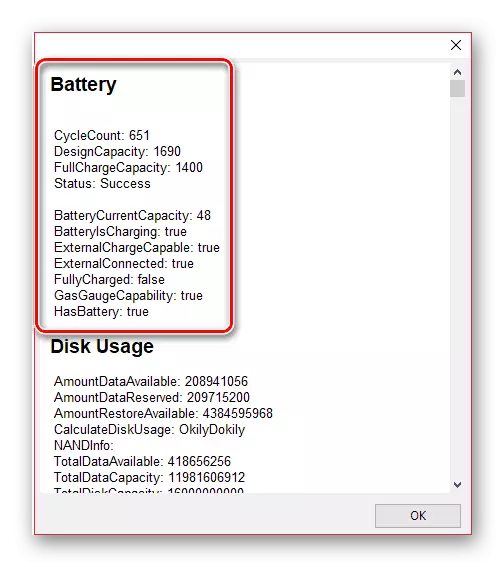
അതിനാൽ, സൂചകങ്ങൾ "ഡിസൈപ്തത", "ഫ്ലേച്ചകപ്പേഷൻ" എന്നിവ മൂല്യത്തിനനുസരിച്ച് അടുത്തിട്ടുണ്ടെങ്കിൽ, സ്മാർട്ട്ഫോണിന്റെ ബാറ്ററി സാധാരണമാണ്. എന്നാൽ ഈ എണ്ണം വളരെ വ്യത്യാസപ്പെട്ടിട്ടുണ്ടെങ്കിൽ, പുതിയ ഒന്നിനായി ബാറ്ററി മാറ്റിസ്ഥാപിക്കുന്നതിനെക്കുറിച്ച് ചിന്തിക്കേണ്ടതാണ്.
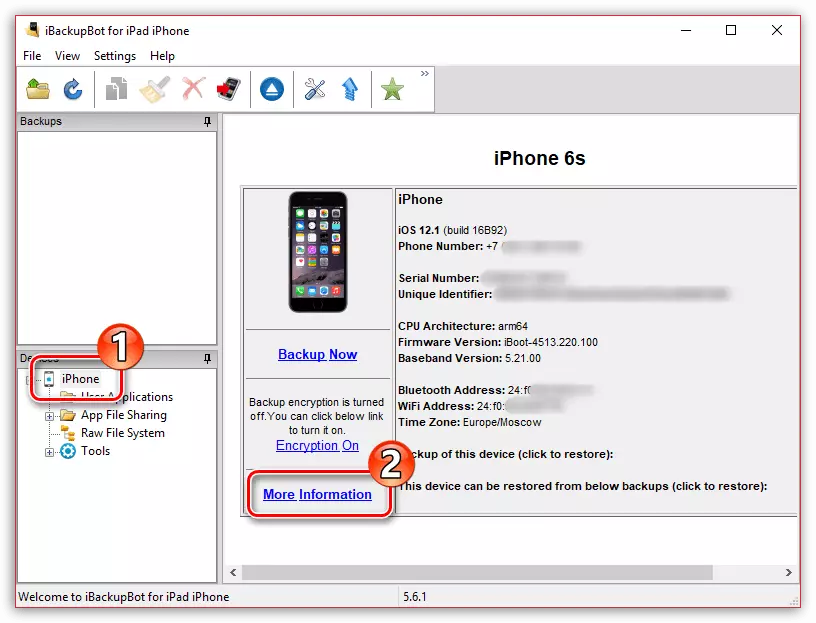
ലേഖനത്തിലെ ഏതെങ്കിലും രണ്ട് രീതികളിൽ ഏതെങ്കിലും നിങ്ങളുടെ ബാറ്ററിയുടെ നിലയെക്കുറിച്ചുള്ള സമഗ്ര വിവരങ്ങൾ നൽകും.
